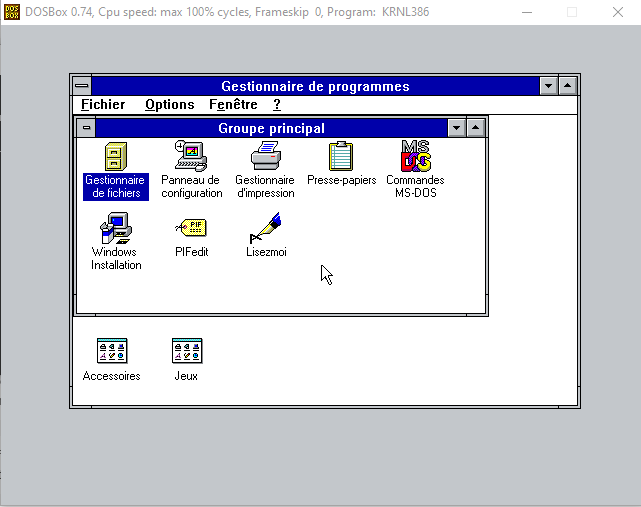Installation du Windows 3.1 dans DOSBox
Il est possible d'installer Windows 3.1 dans DOSBox pour exécuter d'anciens jeux Windows de 16 bits sur des versions 64 bits de Windows, Mac OS X, Linux et partout où DOSBox s'exécute. Ceci est particulièrement utile car seules les versions 32 bits de Windows peuvent exécuter ces applications 16 bits. Le Windows 3.1 n'était en fait qu'une application s'exécutant sous DOS, et DOSBox est un émulateur conçu pour exécuter DOS et des applications DOS. Le Windows 3.1 dans DOSBox est une combinaison idéale pour exécuter les anciennes applications de l'ère Windows 3.1. Voici les différentes étapes d'installation du Windows 3.1 dans DOSBox.
Assurez-vous d'avoir dans le dossier C:\BACKUP\WIN31FRA les fichiers d'installation de Windows 3.1 :
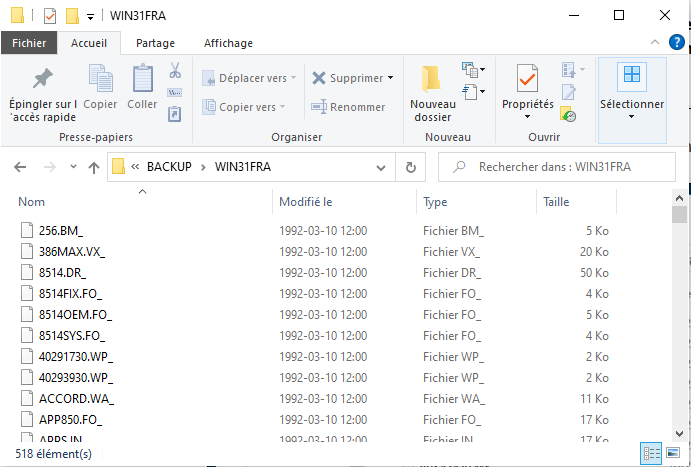
Lancer l'application DOSBox, tapez les commandes suivantes :
|
mount c: c:\ c: cd \backup\win31fra install |
Dans la version anglaise de Windows 3.1, il faut plutôt tapez la commande «setup» et non pas «install». Vous verrez donc, un résultat ressemblant à ceci :

Il affiche alors la page d'accueil de l'installation. Vous cliquez sur la touche Enter :
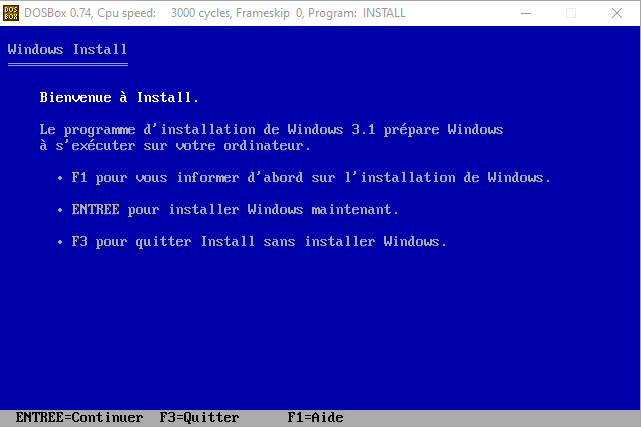
Vous choisissez l'option «L'installation personalisée» avec la touche P, car sinon vous allez installer Windows 3.1 dans Windows de micro-ordinateur et l'installation plantera.
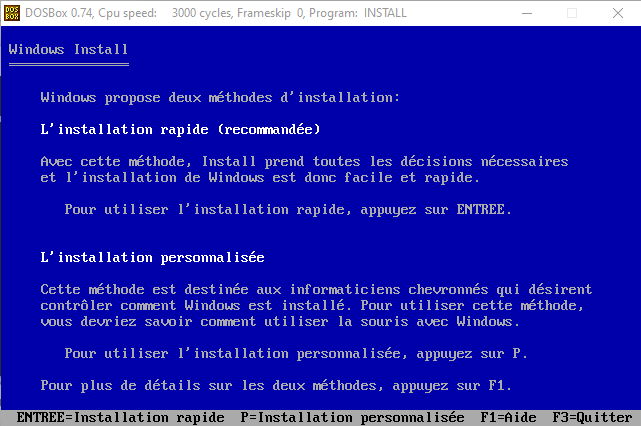
Vous verrez la possibilité de changer le répertoire d'installation. Vous entrez par exemple C:\WIN31FRA et vous tapez Enter :
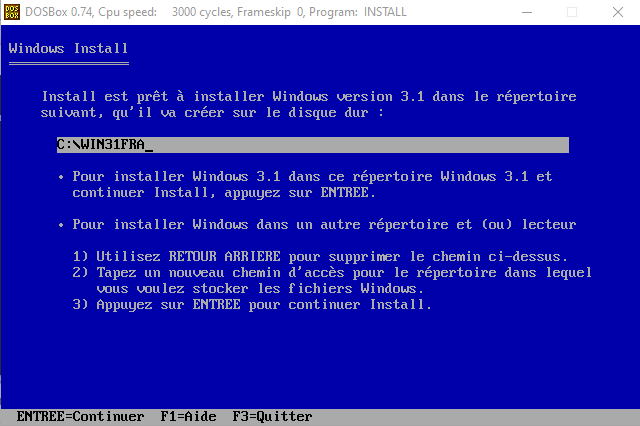
Il affiche ensuite les options suivantes, vous changez les options selon vos besoins, vous choisissiez l'option «La liste ci-dessus correspond à l'ordinateur» et vous cliquez sur la touche Enter :
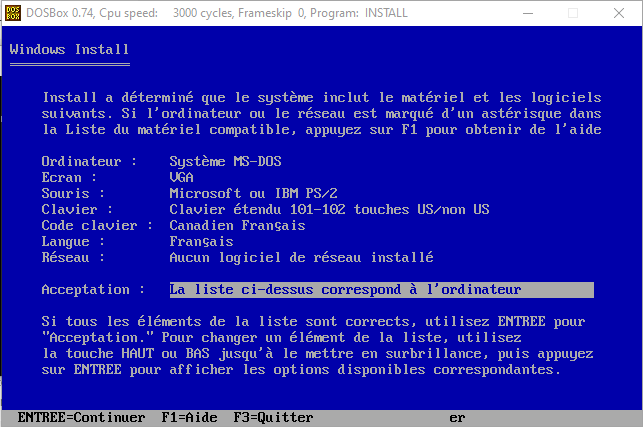
Il commence à copier les fichiers, vous le laissez continuer :
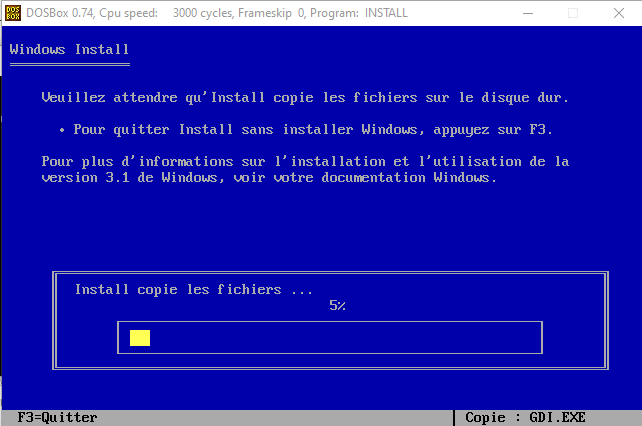
Il affiche ensuite l'environnement Windows et vous demande d'entrer votre nom. Vous entrez votre et vous cliquez sur le bouton Continuer :
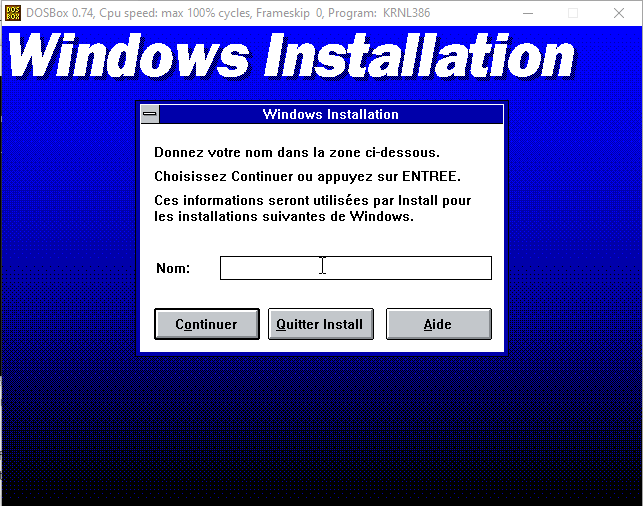
Il vous demande de confirmez votre nom, vous cliquez encore sur le bouton Continuer :
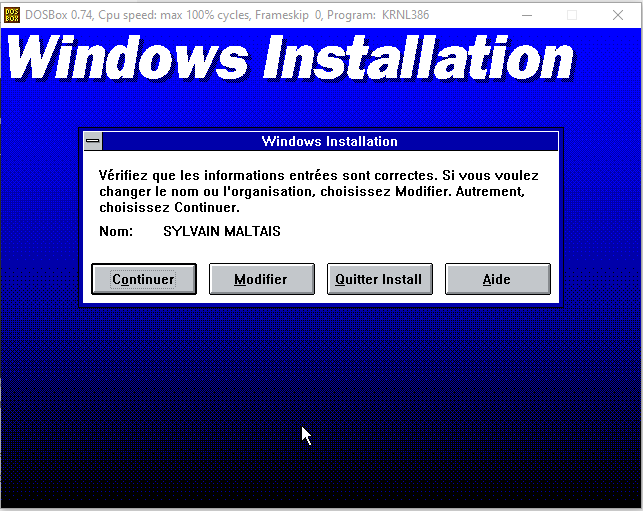
Il vous demande de choisir les composantes et autres à installer. Ensuite, vous cliquez sur le bouton Continuer :
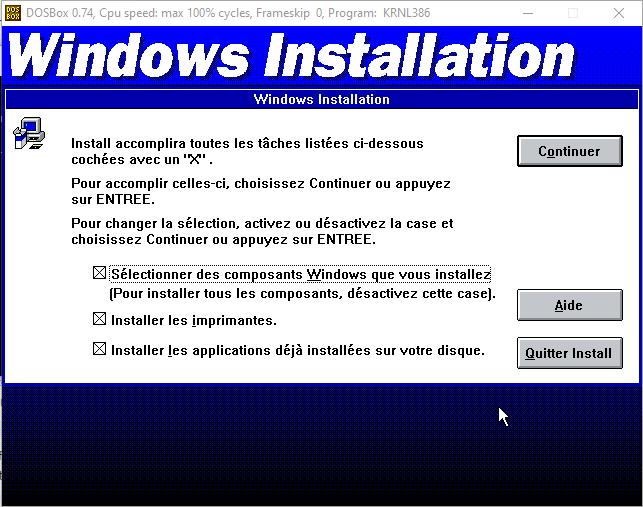
Il vous confirmez les éléments allant être installé. Vous cliquez sur le bouton Continuer :
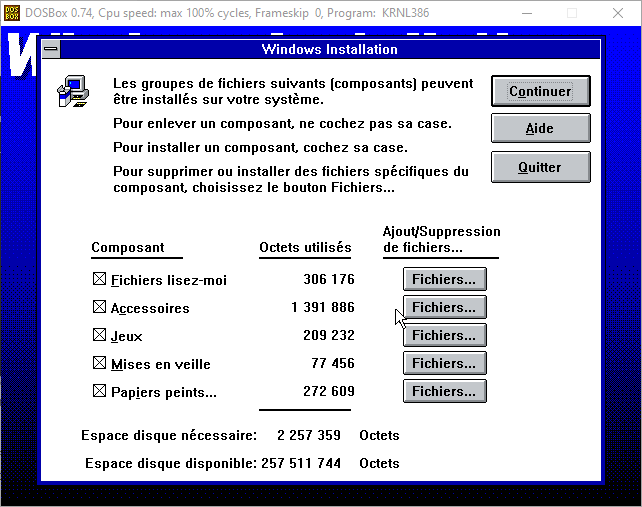
Le logiciel Windows vous propre une taille de mémoire virtuelle, vous cliquez sur le bouton Continuer :
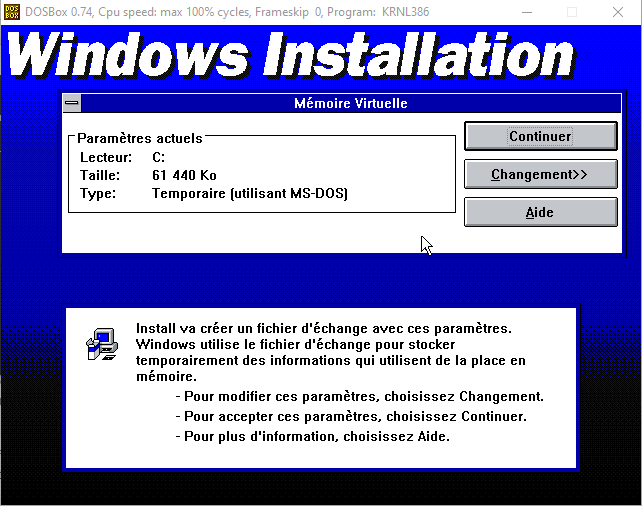
Il copie les éléments que vous avez choisis, vous le laissez continuer.
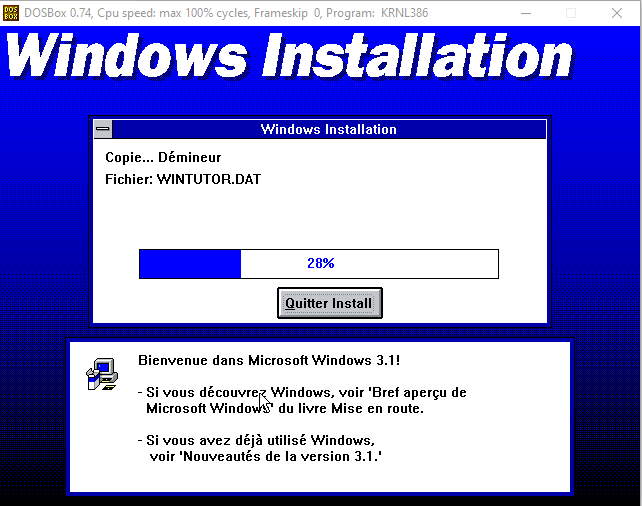
Vous choisissez le bouton radio «vous laissez les modifier vous-même plus tard» et vous cliquez sur le bouton Continuer :
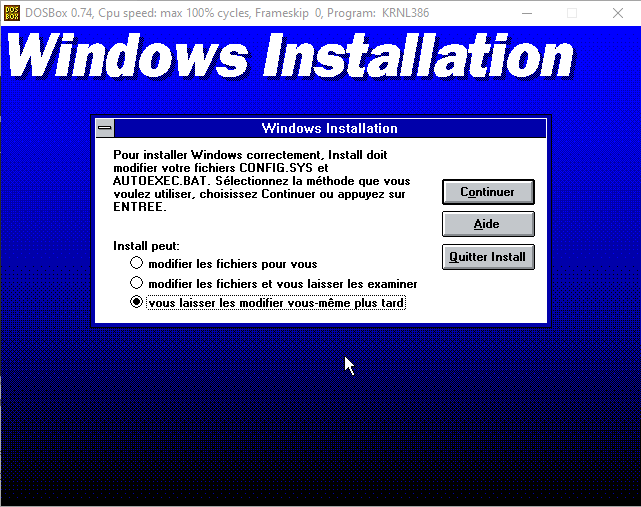
Vous cliquez sur le bouton Enregistrer :
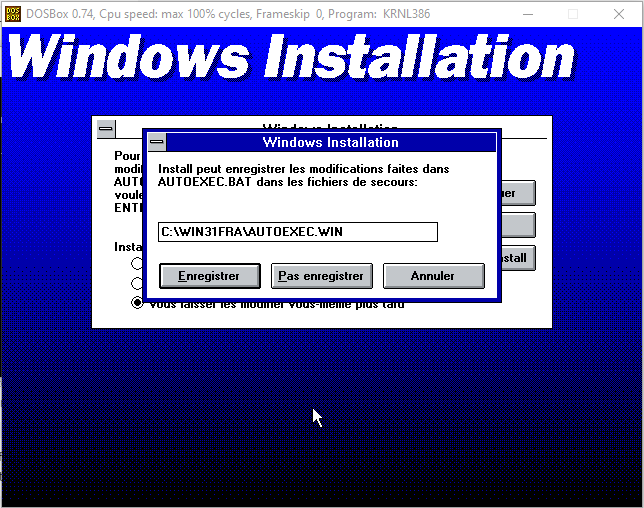
Vous cliquez sur le bouton Enregistrer :
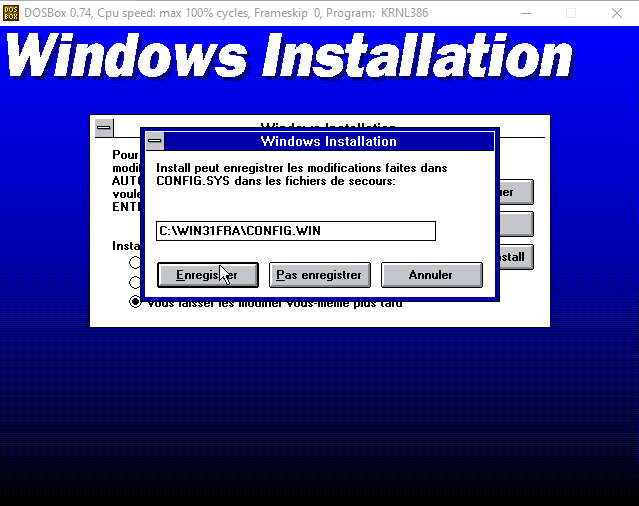
Vous choisissez une imprimante s'il y a lieu et vous cliquez sur le bouton Continuer :
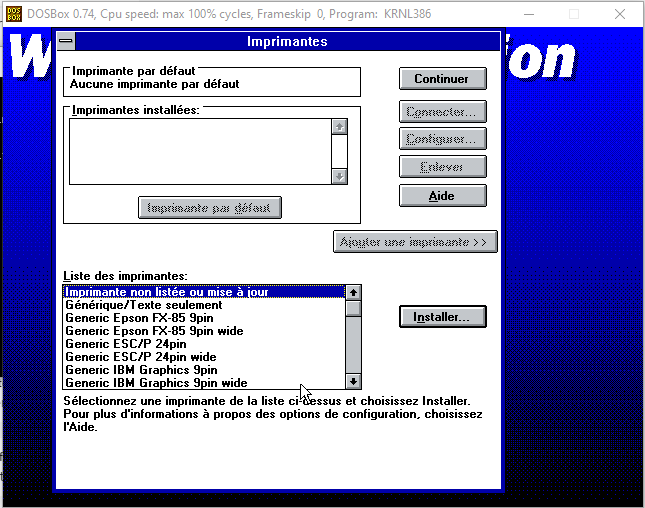
Il vous propose de recherche les applications automatiquement. Cette option est assez risque, assez souvent, il préférable de choisir le bouton Annuler :
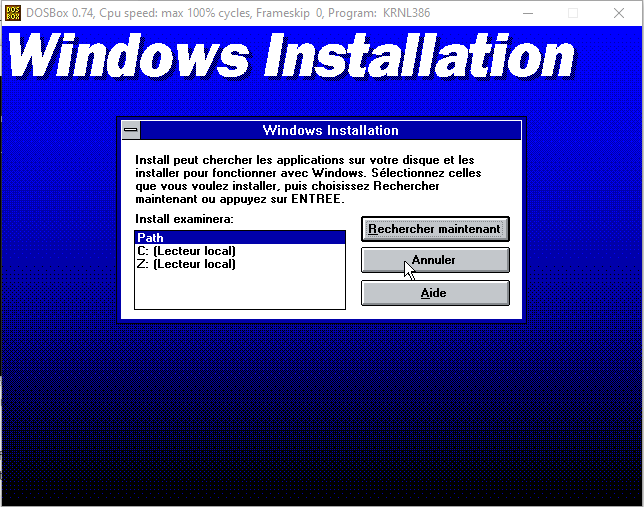
Vous cliquez sur le bouton Passer le didacticiel :
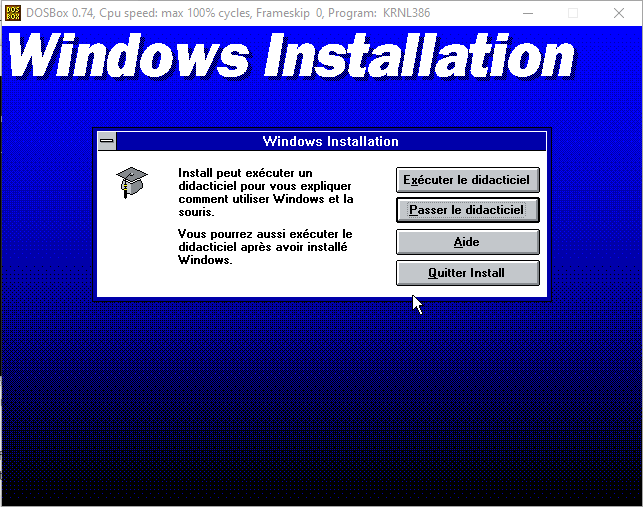
Vous cliquez sur le bouton «Revenir au MS-DOS». Fermer la DOSBox et rédemarrer là car assez souvent la souris ne fonctionne plus dans Windows.
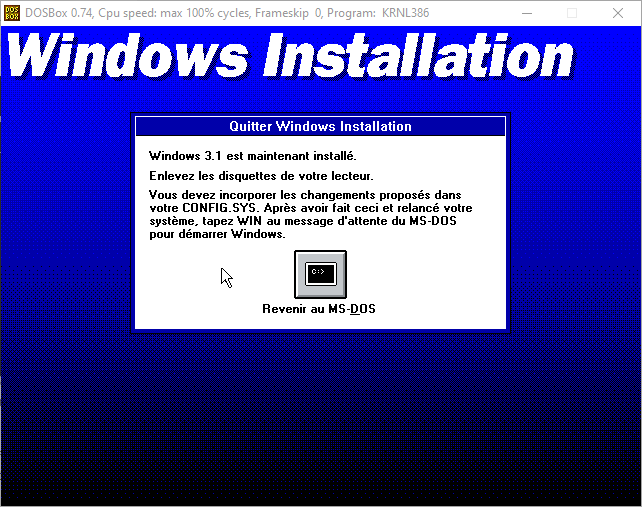
Vous tapez ensuite les trois lettres magiques : «WIN»
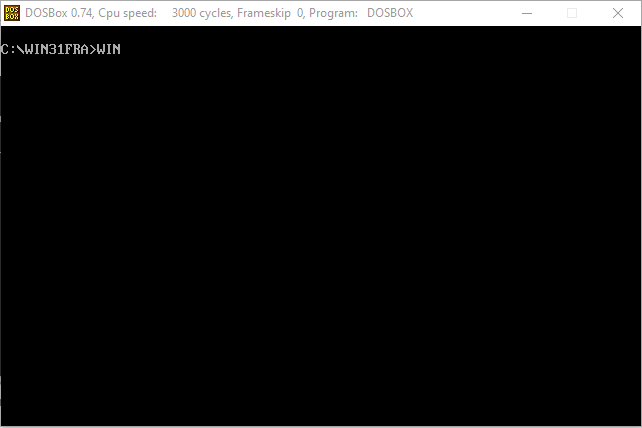
Il affiche alors le logo deWindows 3.1, vous le laissez continuer.
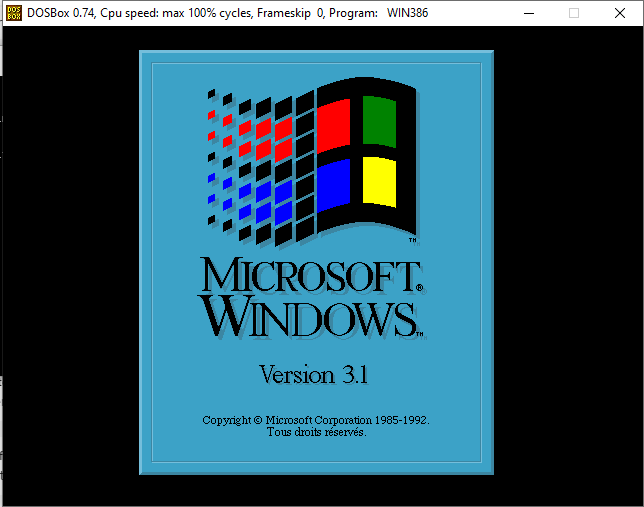
Il affiche ensuite le bureau avec le démarrage automatique de programme «Gestionnaire de programmes» :